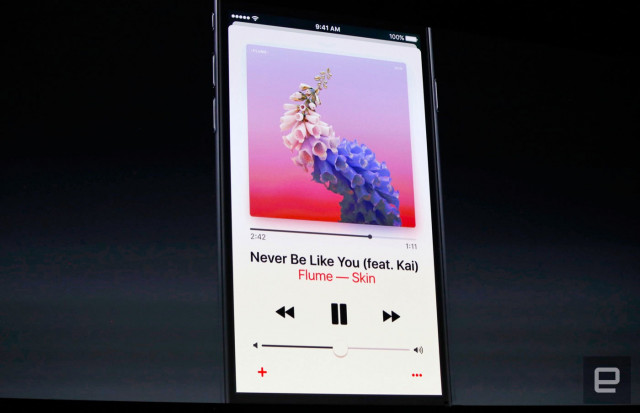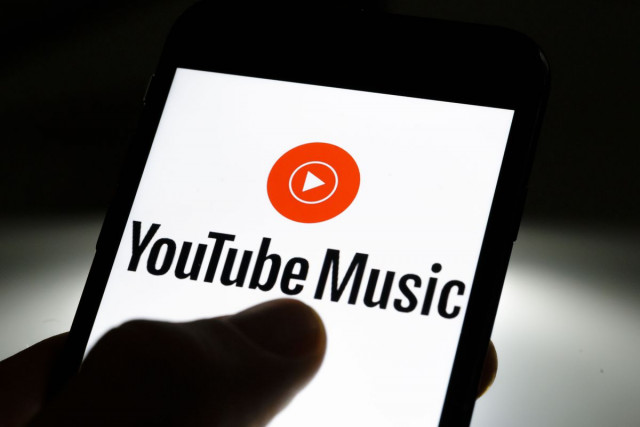- Tham gia
- 22/8/17
- Bài viết
- 156
- Được thích
- 76
24509
#1

Bạn muốn ẩn những ứng dụng nhạy cảm của mình như Facebook, Messenger, Instargram, WhatsApp... khỏi những ánh mắt tò mò của người xung quanh hay đơn giản chỉ là màn hình chính của bạn có quá nhiều ứng dụng và bạn muốn "cất" bớt chúng đi cho đỡ rối mắt. Dưới đây chính là cách để bạn giải quyết những vấn đề ở trên.

1. Samsung
Samsung cung cấp tính năng Secure Folder có độ bảo mật khá cao. Không chỉ là giấu ứng dụng một cách thông thường mà còn tạo ra các không gian ứng dụng riêng biệt, ví dụ bạn mở ứng dụng Notes khi chưa kích hoạt Secure Folder sẽ thấy một danh sách hoàn toàn khác và khi bạn kích hoạt tính năng này lên bạn sẽ thấy được những thứ mình đã ẩn đi như thể là bạn có thêm một chiếc smartphone mới vậy.
Secure Folder được bảo mật qua PIN, mẫu hình, mật khẩu, hay là sinh tróc học để chỉ có bạn mới có thể mới có thể xem được những thứ mình đã ẩn. Hơn nữa bạn còn có thể giấu được các tập tin, file media ở đó.
Ngoài ra, bạn có thể vào Cài đặt> Hiển thị> Màn hình chính> Ẩn ứng dụng và chọn các biểu tượng để giấu từ đó, mặc dù điều đó sẽ chỉ ẩn chúng khỏi màn hình chính, chúng sẽ vẫn nằm trong kết quả tìm kiếm hoặc trong danh sách ứng dụng.

Nội dung của cùng một ứng dụng có thể hoàn toàn khác nhau khi trong Secure Folder (bên phải) và bên ngoài tính năng này
Chuyển đến Cài đặt> Màn hình> Màn hình chính> Ẩn ứng dụng và bạn sẽ thấy danh sách các ứng dụng được hiển thị bên phải và danh sách ứng dụng bị ẩn. Đối với một số hãng smartphone Android, trong đó có LG, bạn có thể chỉ cần click vào tùy chọn "Ẩn ứng dụng" trong màn hình chính hoặc ngăn kéo ứng dụng để ẩn những ứng dụng mà bạn không muốn chúng xuất hiện trên màn hình chính.

Mẫu HTC U11 mới nhất đến từ HTC với bộ giao diện Sense mới cho phép bạn ẩn ứng dụng và mở ứng dụng thông qua cài đặt trong ngăn kéo ứng dụng (dấu 3 chấm ở trên cùng):
1. Trong ngăn kéo ứng dụng click vào

> Show/hide apps.
2. Chọn ứng dụng bạn muốn ẩn hoặc là hủy ẩn
3. Chọn Done.

> Show/hide apps.
2. Chọn ứng dụng bạn muốn ẩn hoặc là hủy ẩn
3. Chọn Done.
Những bộ giao diện không cung cấp cho bạn khả năng ẩn các ứng dụng như MIUI thì bạn có thể sử dụng Launcher của bên thứ 3 như Nova hoặc Apex.


Có rất nhiều ứng dụng để ẩn hoặc khóa ứng dụng trên Google Play nhưng thực sự không có ứng dụng nào hoạt động thực sự tốt. Ứng dụng có thể bị đánh lừa chỉ với một vài thao tác đơn giản như đóng tất cả ứng dụng gần đây, khởi động lại điện thoại, chỉnh sửa quyền truy cập của ứng dụng hoặc đơn giản chỉ là thực hiện tìm kiếm ứng dụng trên thanh tìm kiếm và mở nó từ đó.
Xem thêm:
Theo: Phonearena
Last edited by a moderator: